win10每次关机都重启怎么办 win10关机老是重启怎么解决
更新时间:2023-07-03 16:39:56作者:jzjob
当您在使用Windows 10操作系统时,如果每次关机后计算机都自动重启,这可能会给您带来一些困扰和不便。这个问题可能是由多种原因引起的,例如系统设置错误、电源选项设置问题或驱动程序冲突等。接下来,我们将为您提供一些解决方案,帮助您解决电脑每次关机都重启的问题。
解决方法:
1.1、在桌面上“此电脑”鼠标右键,弹出的快捷菜单单击“属性”命令。
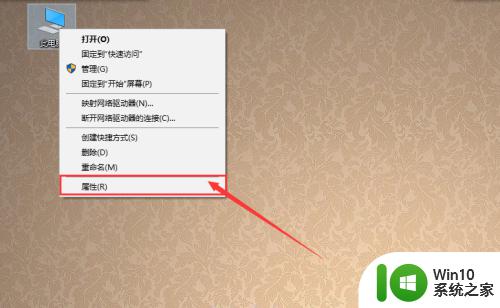
2.2、然后,点击左侧的【高级系统设置】。
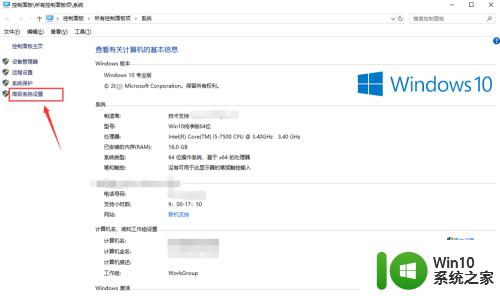
3.3、打开【高级系统设置】窗口,切换到【高级】选项卡。单击“启动和故障恢复”的“设置”按钮。如图所示。
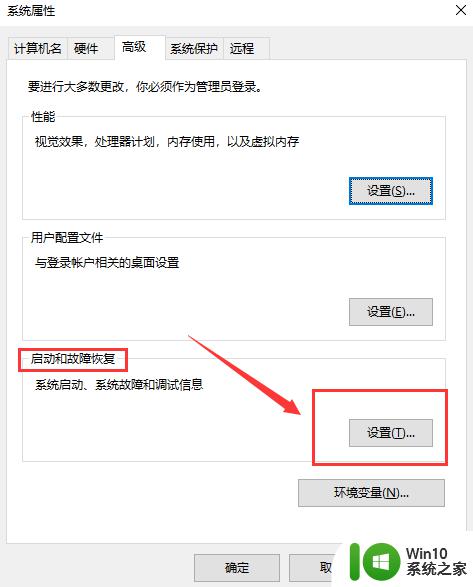
4.4、在“系统失败”选项下将【自动重新启动】的复选框去掉,也就是去掉勾。然后点击“确定”按钮,使系统设置生效。
然后关闭电脑,看看是否还会自动重启。
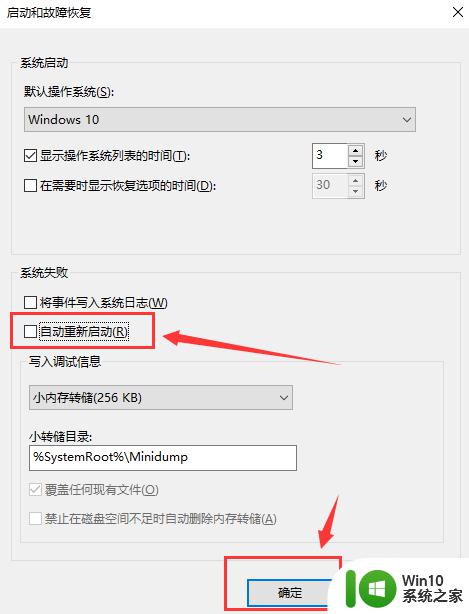
以上就是win10每次关机都重启怎么办的全部内容,如果有遇到这种情况,那么你就可以根据小编的操作来进行解决,非常的简单快速,一步到位。
win10每次关机都重启怎么办 win10关机老是重启怎么解决相关教程
- win10老是自动关机重启怎么办 关闭win10自动关机重启方法
- win10每次关机都会显示正在关机或者正在注销的解决方法 win10每次关机都会显示正在关机或者正在注销怎么回事
- win10关机自动重启的解决方法 win10关机自动重启怎么办
- win10关机变重启怎么办 win10关机变重启解决方法
- win10老是自动重启的解决方法 win10怎么关闭自动重启计划
- 每次win10重启后都会改变默认应用程序怎么办 Win10重启后默认应用程序被重置
- win10老是重启的修复方法 win10自动重启怎么关闭
- w10自动关机重启的解决方法 w10总自动关机重启怎么回事
- win10笔记本不能关机重启点什么都没反应怎么办 Win10笔记本按下关机键无反应如何解决
- Win10每次开机都要启动两次才能进入系统的解决方法 Win10开机启动两次才能进入桌面的原因和解决办法
- win10电脑关机自动重启的解决方法 win10电脑关机后自动重启的原因是什么
- 解决win10系统无法关机和重启的方法 win10系统无法关机和重启怎么办
- 蜘蛛侠:暗影之网win10无法运行解决方法 蜘蛛侠暗影之网win10闪退解决方法
- win10玩只狼:影逝二度游戏卡顿什么原因 win10玩只狼:影逝二度游戏卡顿的处理方法 win10只狼影逝二度游戏卡顿解决方法
- 《极品飞车13:变速》win10无法启动解决方法 极品飞车13变速win10闪退解决方法
- win10桌面图标设置没有权限访问如何处理 Win10桌面图标权限访问被拒绝怎么办
win10系统教程推荐
- 1 蜘蛛侠:暗影之网win10无法运行解决方法 蜘蛛侠暗影之网win10闪退解决方法
- 2 win10桌面图标设置没有权限访问如何处理 Win10桌面图标权限访问被拒绝怎么办
- 3 win10关闭个人信息收集的最佳方法 如何在win10中关闭个人信息收集
- 4 英雄联盟win10无法初始化图像设备怎么办 英雄联盟win10启动黑屏怎么解决
- 5 win10需要来自system权限才能删除解决方法 Win10删除文件需要管理员权限解决方法
- 6 win10电脑查看激活密码的快捷方法 win10电脑激活密码查看方法
- 7 win10平板模式怎么切换电脑模式快捷键 win10平板模式如何切换至电脑模式
- 8 win10 usb无法识别鼠标无法操作如何修复 Win10 USB接口无法识别鼠标怎么办
- 9 笔记本电脑win10更新后开机黑屏很久才有画面如何修复 win10更新后笔记本电脑开机黑屏怎么办
- 10 电脑w10设备管理器里没有蓝牙怎么办 电脑w10蓝牙设备管理器找不到
win10系统推荐
- 1 番茄家园ghost win10 32位官方最新版下载v2023.12
- 2 萝卜家园ghost win10 32位安装稳定版下载v2023.12
- 3 电脑公司ghost win10 64位专业免激活版v2023.12
- 4 番茄家园ghost win10 32位旗舰破解版v2023.12
- 5 索尼笔记本ghost win10 64位原版正式版v2023.12
- 6 系统之家ghost win10 64位u盘家庭版v2023.12
- 7 电脑公司ghost win10 64位官方破解版v2023.12
- 8 系统之家windows10 64位原版安装版v2023.12
- 9 深度技术ghost win10 64位极速稳定版v2023.12
- 10 雨林木风ghost win10 64位专业旗舰版v2023.12